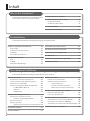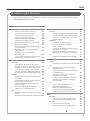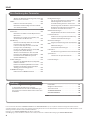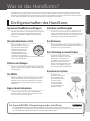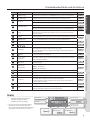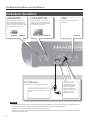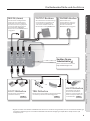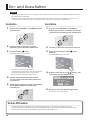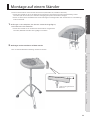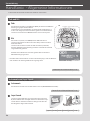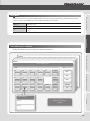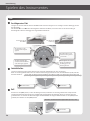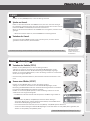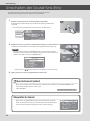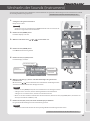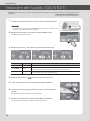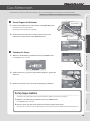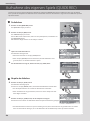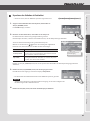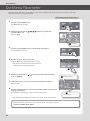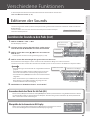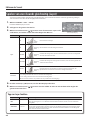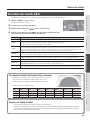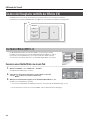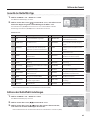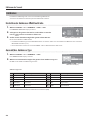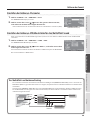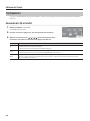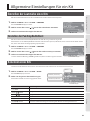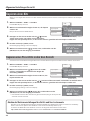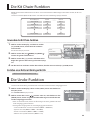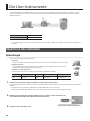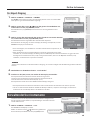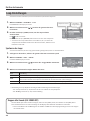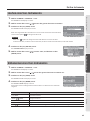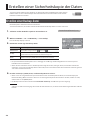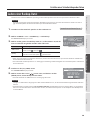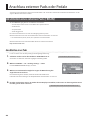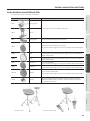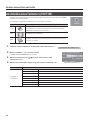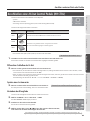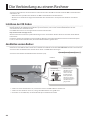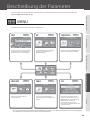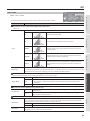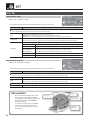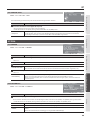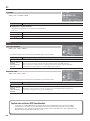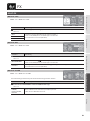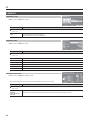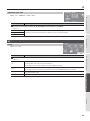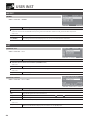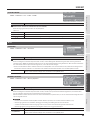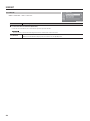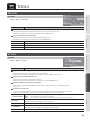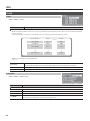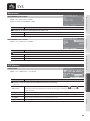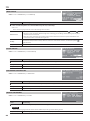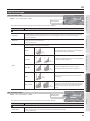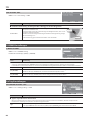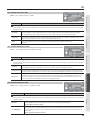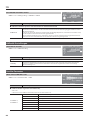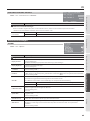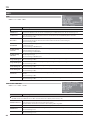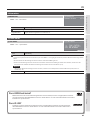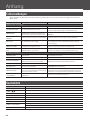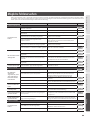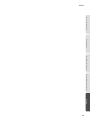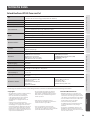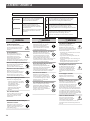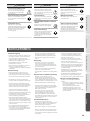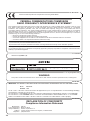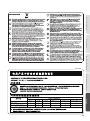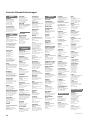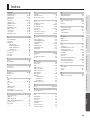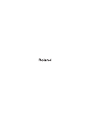Roland HPD-20 Bedienungsanleitung
- Kategorie
- Musikinstrumente
- Typ
- Bedienungsanleitung
Dieses Handbuch eignet sich auch für

Bedienungsanleitung
Bedienungsanleitung (dieses Dokument)
Dieses ist die Referenzanleitung, in der alle wichtigen Bedienschritte
am HandSonic beschrieben sind.
PDF-Dokumente (Download via Internet)
• Sound List
Dieses Dokument enthält die Soundlisten und eine Beschreibung
der Eekt-Parameter des HandSonic.
• MIDI Implementation
Dieses Dokument enthält die detaillierten MIDI-Adressen der
Parameter.
Download der PDF-Dokumente
1. Gehen Sie auf die folgende Internetseite:
http://www.roland.com/manuals/
2. Wählen Sie “HandSonic HPD-20” als
Produktnamen aus.

2
Umschalten der Sound-Sets (Kits) .....................16
Wechseln der Sounds (Instrument) ....................17
Verändern der Sounds (QUICK EDIT) ..................18
Das Metronom .......................................19
Aufnahme des eigenen Spiels (QUICK REC) ............20
Die Menü-Parameter .................................22
Die Eigenschaften des HandSonic ......................5
Die Bedienoberäche und Anschlüsse .................6
Die Bedienoberäche ............................... 6
Die Rückseite (Anschlüsse) ........................... 8
Ein- und Ausschalten .................................10
Montage auf einem Ständer ..........................11
Inhalt
HandSonic - Allgemeine Informationen ...............12
Pads und Kits. . . . . . . . . . . . . . . . . . . . . . . . . . . . . . . . . . . . . . . 12
Instrumente und Layer-Sounds .....................12
Die Eekte .........................................13
Die Struktur des HandSonic. . . . . . . . . . . . . . . . . . . . . . . . . 13
Spielen des Instrumentes .............................14
Pads ...............................................14
D-BEAM ............................................ 15
Die Realtime Modify-Regler ......................... 15
Editieren der Sounds .................................23
Zuordnen der Sounds zu den Pads (Inst) ............23
Spielen von zwei Sounds gleichzeitig (Layer) ........24
Verändern des Sounds (Edit) ........................25
Ändern der Klangfarbe mithilfe der Eekte (FX) .....26
Die Multi-Eekte (MFX1–3) ...................26
Ambience ....................................28
EQ (Equalizer) ................................30
Allgemeine Einstellungen für ein Kit ..................31
Einstellen der Lautstärke eines Kits .................. 31
Einstellen der Pad-Empndlichkeit ............31
Benennen eines Kits ................................31
Kopieren eines Kits .................................32
Kopieren eines Preset-Kits in den User-Bereich 32
Die Kit Chain-Funktion ...............................33
Die Undo-Funktion. . . . . . . . . . . . . . . . . . . . . . . . . . . . . . . . . . . 33
Die User-Instrumente ................................34
Importieren einer Audiodatei .......................34
Verwalten der User-Instrumente ....................35
Loop-Einstellungen ..........................36
Löschen eines User-Instrumentes .............37
Umbenennen eines User-Instrumentes .......37
Erstellen einer Sicherheitskopie der Daten ............38
Erstellen einer Backup-Datei ........................38
Laden einer Backup-Datei ..........................39
Anschluss externer Pads oder Pedale. . . . . . . . . . . . . . . . . . 40
Anschließen eines externen Pads (TRIG IN) ..........40
Anschließen eines Fußtasters (FOOT SW) ............ 42
Anschließen eines Hi-hat Control Pedals (HH CTRL) ..43
Die Verbindung zu einem Rechner ....................44
Was ist das HandSonic?
In diesem Abschnitt nden Sie einen Überblick über
das HandSonic sowie die ersten Bedienschritte.
Kurzanleitung
In diesem Abschnitt werden wichtige Bedienvorgänge in Kurzform erklärt.
Verschiedene Funktionen
In diesem Abschnitt werden häug verwendete Bedienschritte erläutert.

Inhalt
3
MENU ...............................................45
INST .................................................46
Zuweisen eines Instrumentes (Inst) ...........46
Einstellen der Lautstärke (Volume) ............46
Einstellen der Tonhöhe (Tuning) ..............46
Variieren der Tonhöhe (Sweep). . . . . . . . . . . . . . . . 46
Einstellen der Dämpfung (Muing) ...........46
Einstellen der Klangfarbe (Color) ..............46
Einstellen der Position im Stereofeld (Pan) ..... 46
Anwenden der Eekte ........................46
Bestimmen, wie das Instrument B erklingt
(Layer, Fade Point) ............................47
Bestimmen, wie der Sound gespielt wird
(Trigger Mode) ...............................47
Bestimmen des Dynamikbereiches
(Fixed Velocity) ...............................47
Separates bzw. gemeinsames Erklingen von
Sounds (Mute Group, Mono/Poly) ............. 47
KIT ..................................................48
PAD CTRL ..........................................48
Verändern des Klangs durch zusätzliches
Drücken des Pads nach Anschlagen des Pads ..48
Bestimmen, wie der Sound verändert wird,
wenn ein Pad nachträglich gedrückt wird .....48
Zuordnen des Realtime Modify-Reglers (PITCH) .....
48
Einstellen der Roll-Geschwindigkeit (Roll Speed)
...49
KIT PRM ............................................49
Einstellen der Lautstärke des gesamten Kits
(Kit Volume) ..................................49
Einstellen der Lautstärke des Hi-hat Control
Pedals (Pedal Hi-Hat Volume) .................49
Einstellen der Empndlichkeit aller Pads
(Pad Sensitivity) ..............................49
Realtime Modify-Regler Einstellungen ........49
Umbenennen des Kits (Kit Name) .............50
MIDI ...............................................50
Bestimmen der Notennummer für jedes Pad
(Note#) ......................................50
Bestimmen der Gate Time für jedes Pad (Gate) 50
FX ...................................................51
MULTI-FX ..........................................51
Bestimmen des Multieekt-Typs (MULTI-FX Type)
. . . 51
Einstellen der Multieekte (MULTI-FX Edit) ....51
Anwenden eines Multieektes auf ein Pad
(MULTI-FX Assign) ............................51
AMBIENCE .........................................52
Bestimmen des Ambience-Typs ............... 52
Einstellen des Ambience-Eektes
(Ambience Edit) ..............................52
Bestimmen des Ambience-Anteils für jedes
Pad (Ambience Send Pad) ....................52
Bestimmen des Ambience-Anteils für die
Multieekt-Sounds (Ambience Send MFX) ....53
EQ .................................................53
Anwenden des Equalizers auf ein Kit (EQ) .....53
USER INST ...........................................54
IMPORT ............................................54
Importieren eines User-Instrumentes (Import) . 54
LIST ................................................54
Aufrufen der Liste der User-Instrumente
(USER INST–LIST) .............................54
Einschalten der Loop-Funktion für ein User-
Instrument (Loop) ............................54
Abrufen von Informationen eines User-
Instrumentes (Function) ......................54
Löschen eines User-Instrumentes (Delete) .....54
Umbenennen eines User-Instrumentes
(User Inst Name) .............................55
UTIL ...............................................55
Die User-Instrument-Nummer neu
nummerieren (Renumber) ....................55
Optimieren des User-Instrument
Speicherbereiches (Memory Optimize) ........ 55
Löschen aller User-Instrumente (All Delete) ...56
TOOLS ...............................................57
PAD COPY .......................................... 57
Kopieren auf ein anderes Pad (Pad Copy) ......57
Tauschen zweier Pads (Pad Exchange) ......... 57
KIT COPY ...........................................57
Kopieren eines Kits (Kit Copy) .................57
Vertauschen zweier Kits (Kit Exchange) ........ 57
Beschreibung der Parameter
In diesem Abschnitt werden alle Funktionen des HandSonic und die im Display abgebildeten Parameter erklärt.
Siehe “Die Menü-Parameter” (S. 22).

Inhalt
4
Abrufen der Werksvoreinstellungen für ein Kit . 57
Erstellen eines leeren Kits .....................57
CHAIN .............................................58
Editieren einer Kit-Kette (Chain) ...............58
Bestimmen der Reihenfolge der Kits innerhalb
einer Kette (Chain Edit) .......................58
SYS ..................................................59
Metronome ........................................59
Bestimmen der Taktart und des Rhythmus des
Metronoms ..................................59
Bestimmen des Sounds, der Lautstärke und
des Panoramas des Metronoms ...............59
USB Memory .......................................59
Erstellen einer Backup-Datei auf einem USB
Flash-Speicher (Save Backup) .................59
Laden einer Backup-Datei von einem USB
Flash-Speicher (Load Backup) .................60
Löschen einer Backup-Datei von einem USB
Flash-Speicher (Delete Backup) ...............60
Abrufen von Informationen über den USB
Flash-Speicher (USB Memory Information) ....60
Formatieren eines USB Flash-Speichers
(Format USB Memory) ........................60
Pad-Einstellungen ..................................61
Einstellen der Empndlichkeit und Dynamik-
Hüllkurve der Pads ...........................61
Einstellen der Druck-Empndlichkeit eines Pads
. . . . 61
Bestimmen der Änderung des Klangcharakters
abhängig von der Anschlagposition
..............62
D-BEAM-Einstellungen .............................62
Kalibrieren des D-BEAM Controllers ...........62
ExtTrig-Einstellungen ............................... 62
Typ des angeschlossenen externen Pads ......62
Einstellungen für das externe Pad .............63
Detail-Einstellungen für das externe Pad ......63
Einstellungen für den Rand des externen Pads 63
Reduzieren des Übersprechens zwischen
HandSonic und dem externen Pad ............64
HHPedal-Einstellungen .............................64
Empndlichkeit des Hi-hat Control Pedals .....64
FootSw-Parameter .................................64
Funktion der/des angeschlossenen Fußtaster(s) .....
64
Fußtaster-Polarität-Einstellungen .............65
Weitere Einstellungen ..............................65
Allgemeine Einstellungen für das HandSonic ..65
MIDI ...............................................66
MIDI-Einstellungen ...........................66
Visual Control-Einstellungen ..................66
Information ........................................67
Abrufen der Programmversion des HandSonic 67
System Reset .......................................67
Initialisieren der System-Parameter ...........67
Fehlermeldungen ..................................68
Kurzbefehle ........................................68
Mögliche Fehlerursachen ...........................69
Technische Daten ..................................73
SICHERHEITSHINWEISE .............................74
WICHTIGE HINWEISE ...............................75
Index ................................................79
Anhang
In diesem Abschnitt nden Sie wichtige
Zusatzinformationen wie z.B. eine Hilfestellung bei
der Lösung von eventuell auftretenden technischen
Problemen.
Beschreibung der Parameter
Lesen Sie zuerst die Abschnitte “SICHERHEITSHINWEISE” und “WICHTIGE HINWEISE” (S. 74; S. 75). Diese enthalten wichtige Informationen zu den
Sicherheitsstandards. Lesen Sie dann diese Anleitung vollständig durch, um sich einen Überblick über alle Funktionen zu verschaen. Bewahren Sie die
Anleitung auf und verwenden Sie diese zu Referenzzwecken.
Copyright © 2013 ROLAND CORPORATION. Alle Rechte vorbehalten.
Vervielfältigung, als Print oder Datei, als Ganzes oder in Teilen, bedarf einer schriftlichen Genehmigung der ROLAND CORPORATION.

Was ist das HandSonic? Kurzanleitung Verschiedene Funktionen Beschreibung der Parameter Anhang
5
Das HandSonic ist ein elektronisches Percussion-Instrument, welches mehrere Schlagächen (Pads) besitzt, die mit den
Handächen bzw. Fingern gespielt werden können. Die Klänge bzw. Klangfarben variieren abhängig von der Anschlag-
Position, Anschlagdynamik und Interaktion zwischen den Pads. Das HandSonic besitzt eine Vielzahl von internen Klängen,
und Sie können zusätzlich eigene Audio-Sounds importieren und über die Pads spielen.
Was ist das HandSonic?
Die Eigenschaften des HandSonic
Spielen mit Handächen und Fingern
Die Pads des HandSonic sind sehr dynamisch und geben
alle Nuancen des eigenen Spiels wieder. Sie können
Klänge auch mithilfe des D-BEAM Controllers spielen
bzw. steuern.
Klang-Kombinationen (Sets)
Die Spieloberäche ist in 13
Bereiche unterteilt. Jede Fläche
kann mit einem individuellen
Sound belegt werden, und
Sie können auf bis zu 800
Instrumentalklänge und
Soundeekte zurück greifen.
Sie können insgesamt 200
verschiedene Klangkombinationen (Sets) im Instrument
sichern und direkt abrufen.
Editieren von Klängen
Sie können verschiedene Einstellungen für die einzelnen
Klänge vornehmen, z.B. Lautstärke, Tonhöhe, Abklingzeit
und Klangfarbe.
Die Eekte
Mithilfe der Eekte können Sie die Ausgabe der Sounds
subtil oder drastisch verändern, z.B. durch einen Hall
(Reverb) oder eine Verzerrung (Distortion). Sie können
Eekteinstellungen während des Spielens in Echtzeit
verändern.
Eigene Sounds integrieren
Sie können eigene Klänge auf Basis des WAV Audio-
Formats erstellen, in das HandSonic importieren und
diese Sounds in die Sets integrieren.
Aufnahme und Wiedergabe
Sie können Ihr Spiel im HandSonic aufzeichnen und
damit schnell überprüfen. Die gespielte Phrase kann als
Audiodatei exportiert und z.B. als “Sound” auf ein Pad
des HandSonic gelegt und abgespielt werden.
Das Metronom
Das integrierte Metronom ist ideal für das Rhythmus-
Training, z.B. während des Musikunterrichts oder für das
“Warmspielen” vor einem Konzert.
Die Verbindung zu einem Rechner
Sie können das HandSonic über
USB mit einem Rechner verbinden
und darüber sowohl Audio- als
auch MIDI-Daten austauschen. Das
HandSonic eignet sich ideal als
Einspiel-Instrument für Percussion
Grooves in einen MIDI-Sequenzer
bzw. eine Digital Audio Workstation.
Erweitern des Systems
Sie können am
HandSonic ein Kick-Pad,
Bar-Pad, Cymbal-Pad,
einen Fußschalter oder
ein Hi-hat Control
Pedal anschließen
und damit ein “Mini
Percussion&Drum Set”
zusammen stellen.
Die SuperNATURAL-Klangerzeugung des HandSonic
Die SuperNATURAL-Klangerzeugung stellt im HandSonic hochauösende Percussion&Drum-Sounds
zur Verfügung, die alle Nuancen des Spiels (Dynamik, Position usw.) sehr detailgetreu nachbilden und damit den Sounds
ein sehr hohes Maß an Natürlichkeit und eine maximale Expressivität verleiht.

6
Die Bedienoberäche und Anschlüsse
Die Bedienoberäche
M1 M2
M3
S1 S8
S2 S7
S3 S6
S4 S5
M4
M5
1
2
3
4
5
6
7
8
9
10
11
12
13
14
15
16
17
18
19
20

Was ist das HandSonic? Kurzanleitung Verschiedene Funktionen Beschreibung der Parameter Anhang
Die Bedienoberäche und Anschlüsse
7
Nr. Name Beschreibung siehe Seite
1
[PHONES]-Regler Bestimmt die Lautstärke des an der PHONES-Buchse angeschlossenen Kopfhörers.
S. 10
2
[VOLUME]-Regler Bestimmt die Lautstärke, die über die OUTPUT-Buchsen ausgegeben wird.
S. 10
3
[KIT]-Taster
Ruft das Kit-Display auf. –
UNDO-Funktion: Halten Sie den [SHIFT]-Taster und drücken Sie den [KIT]-Taster.
S. 33
4
[QUICK REC]-Taster
Ruft das QUICK REC-Display auf.
S. 20
Metronom ein/aus: Halten Sie den [SHIFT]-Taster, und drücken Sie den [QUICK REC]-Taster.
S. 19
5
Display
Zeigt die Nummer und den Namen des aktuell gewählten Kits an.
In den ebenfalls angezeigten Menü-Displays können verschiedene Einstellungen
verändert werden.
–
6
D-BEAM
Dieses ist der Wirkungsbereich des D-BEAM Controllers. Das Bewegen der Hand ober-
halb des D-BEAM in diesem Bereich spielt Sounds bzw. erzeugt Klangveränderungen.
S. 15
7
[D-BEAM]-Taster Schaltet den D-BEAM Controller ein (die Taster-Anzeige leuchtet) bzw. aus.
8
[MENU]-Taster Ruft das Menü-Display auf.
S. 45
9
Cursor-Taster
[ ] [ ] [ ] [ ]
Bewegen den Cursor im Display nach oben, unten, links oder rechts.
S. 22
10
Value-Regler
Wählt ein Kit aus bzw. verändert einen Parameterwert.
Dieser Regler hat die gleiche Funktion wie die [-][+]-Taster.
Bei Halten des [SHIFT]-Tasters und Drehen dieses Reglers wird der Wert in größeren
Schritten verändert.
S. 22
11
[ ]-Taster
Schaltet das HandSonic ein bzw. aus.
S. 10
12
Function-Taster
[F1] [F2] [F3]
Die Funktionen dieser Taster ([F1], [F2] und [F3]) sind abhängig vom aktuell
ausgewählten Display. Die entsprechenden Bezeichungen der Funktionen werden
unten im Display abgebildet.
S. 22
13
[ROLL]-Taster
Schaltet die Roll-Funktion ein bzw. aus. Wenn die Funktion eingeschaltet ist, leuchtet
die Taster-Anzeige.
S. 14
14
[PITCH]-Taster
[EFFECT]-Taster
Bestimmt die Funktion, die über die Realtime Modify-Regler gesteuert wird.
[PITCH]: Die Tonhöhe.
[EFFECT]: Der Multieekt.
S. 15
15
Realtime Modify-Regler Verändert die ausgewählte Einstellung in Echtzeit.
16
[ENTER]-Taster Bestätigt die Eingabe einer Einstellung bzw. eines Wertes.
S. 22
17
[EXIT]-Taster Ruft wieder das vorherige Display auf. –
18
[-] [+]-Taster
Wählt ein Kit aus bzw. verändert einen Parameterwert.
Diese Taster haben die gleiche Funktion wie der
Value-Regler.
Bei Halten des [SHIFT]-Tasters und Drücken eines der
[-][+]-Taster
wird der Wert in
größeren Schritten verändert.
S. 22
19
[SHIFT]-Taster Ermöglicht das Aufrufen von Zusatzfunktionen in Verbindung mit anderen Tastern.
S. 68
20
Pads
Über die einzelnen Pads werden deren Sounds gespielt.
Die Pads sind mit M1–5 (Main) und S1–8 (Sub) bezeichnet.
S. 14
Display
Nach Einschalten des HandSonic
wird das “Kit-Display” (siehe
Abbildung rechts) angezeigt.
Kit-Nummer
Tempo
Kit-Name
Anschlagstärke
Funktionen der
[F1]–[F3]-Taster
Aufrufen des
TEMPO-Displays
Aufrufen des
Q.EDIT-Displays
Kit Chain On/O
S. 18
S. 19
S. 19
S. 33
* Die in dieser Anleitung abgedruckten Display-
Abbildungen dienen nur als Beispiele und
müssen nicht zwangsläug mit den Abbildungen
im Display Ihres HandSonic übereinstimmen.

Die Bedienoberäche und Anschlüsse
8
Die Rückseite (Anschlüsse)
MIDI
Zum Anschluss an externe MIDI-
Instrumente.
USB MEMORY
Zum Anschluss eines USB Flash-
Speichers (zusätzliches Zubehör). Sie
können damit die Einstellungen des
HandSonic sichern und eigene Sounds
(User-Instruments) importieren.
USB COMPUTER
Zum Anschluss an einen Rechner. Sie
können mithilfe einer DAW-Software
MIDI- bzw. Audiodaten vom HandSonic
in den Rechner übertragen.
WICHTIG
* Der USB Flash-Speicher darf nur eingesteckt bzw. heraus genommen werden, wenn das HandSonic ausgeschaltet ist,
ansonsten können Daten im Gerät oder/und auf dem USB Flash-Speicher beschädigt werden.
* Stellen Sie sicher, dass der USB Flash-Speicher fest eingesteckt ist.
* Verwenden Sie nur die von Roland empfohlenen USB-Speicher (M-UF-Serie), da nur für diese ein reibungsloser Betrieb
gewährleistet werden kann.
S. 50S. 44S. 34S. 38
DC IN-Buchse
Zum Anschluss des beigefügten AC-Adapters.
Führen Sie das Kabel
des AC-Adapters um die
Kabelsicherung, damit
bei einer eventuellen
Zugbelastung das Kabel
nicht herausgezogen und
die Stromversorgung
unterbrochen wird.
Die Anzeige am AC-Adapter leuchtet,
wenn die verwendete Steckdose Strom
führt.

Was ist das HandSonic? Kurzanleitung Verschiedene Funktionen Beschreibung der Parameter Anhang
Die Bedienoberäche und Anschlüsse
9
PHONES-Buchse
Zum Anschluss eines
Stereo-Kopfhörers. Auch nach
Anschließen eines Kopfhörers
wird der Sound über die
OUTPUT-Buchsen ausgegeben.
HH CTRL-Buchse
Zum Anschluss eines Hi-hat
Control Pedals (zusätzliches
Zubehör). Sie können damit den
Hi-hat Sound spielen bzw. einen
Sound verändern.
OUTPUT-Buchsen
Über diese Buchsen wird das Audiosig-
nal des HandSonic ausgegeben, z.B.
an ein externes Verstärkersystem
oder eine PA. Verkabeln Sie für den
Monobetrieb nur die L/MONO-Buchse.
TRIG IN-Buchse
Zum Anschluss eines zusätzlichen Trigger-Pads (zusätzli-
ches Zubehör), z.B. Kick-Pad oder Bar Trigger-Pad.
MIX IN (stereo)
Zum Anschluss eines Digital Audio
Players oder einer anderen Stereo-
Audioquelle. Sie können damit das
HandSonic zu einem Song-Playback
spielen. Das Audio-Eingangssignal
wird sowohl über die OUTPUT-
Buchsen als auch die PHONES-Buchse
ausgegeben.
FOOT SW-Buchse
Zum Anschluss eines Fußtasters
(zusätzliches Zubehör).
Anschluss für eine
Sicherheitskette ( )
Weitere Informationen hierzu siehe:
http://www.kensington.com/
* Regeln Sie immer die Lautstärke auf Minimum und lassen Sie die Geräte ausgeschaltet, wenn Sie neue Kabelverbindungen
vornehmen. Damit beugen Sie eventuellen Fehlfunktionen bzw. Beschädigungen empndlicher Komponenten (z.B.
Lautsprecher) vor.
S. 43
S. 40S. 42
oder

10
Ein- und Ausschalten
WICHTIG
* Schalten Sie die Geräte immer in der vorgeschriebenen Reihenfolge ein bzw. aus, um eventuellen Fehlfunktionen bzw.
Beschädigungen vorzubeugen.
* Stellen Sie vor Ein- und Ausschalten die Lautstärke auf Minimum. Auch bei minimaler Lautstärke ist beim Ein- und
Auschalten des HandSonic noch ein Geräusch hörbar, dieses ist aber normal und keine Fehlfunktion.
Einschalten
1. Drehen Sie die [VOLUME]- und [PHONES]-Regler
ganz nach links.
2. Regeln Sie die Lautstärke des externen
Verstärkersystems ebenfalls auf Minimum.
3. Drücken Sie den [ ]-Taster.
Das HandSonic wird eingeschaltet.
* Das Instrument ist mit einem internen
Schutzschaltkreis ausgestattet, der nach Einschalten
überbrückt wird. Daher dauert es einen kurzen
Moment, bis das Instrument spielbereit ist.
4. Schalten Sie das externe Verstärkersystem
ein, und stellen Sie an diesem die gewünschte
Lautstärke ein.
5. Stellen Sie am HandSonic mit dessen [VOLUME]-
und [PHONES]-Reglern die gewünschte
Lautstärke ein.
Ausschalten
1. Drehen Sie die [VOLUME]- und [PHONES]-
Regler ganz nach links, und stellen Sie auch die
Lautstärke des Verstärkersystems auf Minimum.
2. Schalten Sie das externe Verstärkersystem aus.
3. Halten Sie am HandSonic den [ ]-Taster
gedrückt.
Das SHUTDOWN-Display erscheint.
4. Wählen Sie mit den Cursor [ ] [ ]-Tastern “YES”,
und drücken Sie den [ENTER]-Taster.
5. Warten Sie, bis die Display-Anzeige erlischt.
Das HandSonic ist ausgeschaltet.
Die Auto O-Funktion
Wenn das HandSonic nicht gespielt bzw. bedient wird, wird dieses in der Werksvoreinstellung nach einer
voreingestellten Zeit automatisch ausgeschaltet (Auto O-Funktion). Wenn Sie die automatische Abschaltung de-
aktivieren möchten, ändern Sie die Einstellung des Parameters “Auto O” (S. 65).

Was ist das HandSonic? Kurzanleitung Verschiedene Funktionen Beschreibung der Parameter Anhang
11
Montage auf einem Ständer
Sie können das HandSonic auf einem Ständer montieren (Roland PDS-10, zusätzliches Zubehör).
* Verwenden Sie dafür nur die an der Unterseite des HandSonic eingedrehten Schrauben. Die Benutzung anderer
Schrauben (z.B. die Schrauben, die dem PDS-10 beigefügt sind), kann das Gerät beschädigen.
* Achten Sie darauf, dass beim Aufbau keine Taster und Regler beschädigt werden bzw. das HandSonic bei der Montage
nicht herunter fällt.
1. Befestigen Sie die Halteplatte, die dem PDS-10 Ständer beigefügt ist,
an der Unterseite des HandSonic.
* Verwenden Sie dafür die an der Unterseite des HandSonic eingedrehten
Schrauben, NICHT die dem PDS-10 beigefügten Schrauben.
2. Befestigen Sie das HandSonic auf dem Ständer.
Lesen Sie dazu bei Bedarf die Anleitung des PDS-10 Ständers.
Stellen Sie den gewünschten
Winkel ein.

12
Kurzanleitung
HandSonic - Allgemeine Informationen
Pads und Kits
Pads
Das HandSonic besitzt 13 Schlagächen (Pads), die mit den Handächen
bzw. Fingern gespielt werden können.
Jedes Pad kann einen individuellen Sound zugeordnet bekommen, es
ist aber auch möglich, mehreren Pads den gleichen Sound zuzuweisen.
Sie können auch über den D-BEAM Controller einen Sound spielen.
Kits
Ein Sound-Set (13 Pads, 1x D-BEAM) wird als “Kit” bezeichnet.
Sie können im HandSonic 200 verschiedene Kits speichern und diese
direkt umschalten.
Sie können die einzelnen Sounds der Pads verändern (Lautstärke,
Tonhöhe, Dämpfung). Die Änderungen werden automatisch im aktuell
ausgewählten Kit gesichert.
Ab Werk sind im HandSonic 100 voreingestellte Kits verschiedener
Musikstilrichtungen gesichert.
• Nach Einschalten des HandSonic erscheint das “Kit-Display”, in dem die Nummer
und der Name des aktuell gewählten Kits angezeigt wird.
Kit
Pads
Kit-Display
Instrumente und Layer-Sounds
Instruments
Das HandSonic besitzt mehr als 800 einzelne Sounds (“Instrumente” bzw. “Inst”).
Layer-Sounds
Sie können jedem Pad zwei Sounds zuordnen (Inst A und Inst
B). Diese Struktur wird als “Layer” bezeichnet. Die beiden Layer-
Sounds können entweder zusammen erklingen oder über die
Anschlagstärke umgeschaltet werden.
Anschlag-
stärke
Lautstärke
Inst B
Inst A
In diesem Abschnitt wird die Struktur des HandSonic beschrieben.
“Umschalten der Sound-Sets (Kits)” (S. 16)
“Spielen von zwei Sounds gleichzeitig (Layer)” (S. 24)
“Wechseln der Sounds (Instrument)” (S. 17)
Kurzanleitung

Was ist das HandSonic? Kurzanleitung Verschiedene Funktionen Beschreibung der Parameter Anhang
13
Die Eekte
Das HandSonic besitzt verschiedene Eekte (“FX”), welche den Klang der Instrumente nachhaltig verändern bzw.
verformen können. Diese Eekte sind in die folgenden fünf Bereiche unterteilt.
Multi-Eekte
(MFX1–3)
Dazu gehören z.B. Verzerrer, Modulation usw. Sie können alle drei MFX-Eekte (MFX1–3) gleichzeitig
nutzen (siehe S. 26).
Ambience Erzeugt einen Raumklang-Eekt (siehe S. 28).
EQ
Ermöglicht das Anpassen der Lautstärke der einzelner Frequenzbereiche Bässe, Mitten und Höhen (siehe
S. 30).
Die Struktur des HandSonic
Die folgende Abbildung zeigt den inhaltlichen Aufbau des HandSonic.
Kit 200
Allgemeine Einstellungen
(SYSTEM)
Kit 001
Kit-Einstellungen (KIT)
M1
S1
EXT HEAD
M2
S2
EXT RIM
M3
S3
HH PEDAL
M4
S4
M5
S5
S6
S7
D-BEAM
S8
Pads FX
MFX 1
MFX 2
MFX 3
AMBIENCE
EQ
Inst A
Inst B
Pad-Einstellungen

14
Kurzanleitung
Spielen des Instrumentes
Pads
Anschlagen eines Pads
Schlagen Sie ein Pad entweder mit der Handäche bzw. einzelnen Fingern an. Der erzeugte Sound ist abhängig von der
Anschlagstärke.
Für die Pads “M1” und “M2” wird die Klangfarbe dadurch beeinusst, an welcher Stelle Sie das Pad anschlagen.
Die Klangfarbe selbst ist abhängig vom ausgewählten Instrument.
Gedrückt halten
Sie können jedes der Pads herunter drücken, mit der Hand, dem Ellenbogen oder den Fingern.
Wenn Sie ein Pad gedrückt halten und ein anderes Pad anschlagen, können Sie den Sound verkürzen (mute) oder die
Tonhöhe anheben.
Roll
Drücken Sie den [ROLL]-Taster, so dass die Anzeige leuchtet, und halten Sie ein Pad gedrückt. Der entsprechende
Sound wird wiederholt abgespielt. Die Lautstärke bzw. die Klangfarbe ist abhängig davon, wie stark Sie das Pad
gedrückt halten. Sie können die Geschwindigkeit des Roll-Eektes wie folgt einstellen: Halten Sie den [SHIFT]-Taster
gedrückt, und drücken Sie den [ROLL]-Taster.
Anschlagen mit
dem Finger
Anschlagen mit der
Handäche
Die Klangfarbe der Sounds
der M1- und M2-Pads
ist abhängig von der
Anschlag-Position.
Die Main-Pads (M1–M5)
werden mit der Handäche
oder den Fingern gespielt.
Das M5-Pad kann auch
mit der Faust angeschla-
gen werden.
Die Sub-Pads (S1–S8)
werden mit den Fingern
gespielt.
M1 M2
M5
M3
S1
S2 S7
S3 S6
S4 S5
S8
M4
Pad drücken
Gedrückt halten...
1
2
1
Pad drücken
2
“Verändern des Klangs durch zusätzliches Drücken des Pads nach Anschlagen des Pads” (S. 48)
“Einstellen der Roll-Geschwindigkeit (Roll Speed)” (S. 49)

Was ist das HandSonic? Kurzanleitung Verschiedene Funktionen Beschreibung der Parameter Anhang
15
D-BEAM
Drücken Sie den [D-BEAM]-Taster, so dass die Anzeige leuchtet.
Spielen von Sounds
Halten Sie Ihre Hand oberhalb des D-BEAM-Sensors, um einen Sound zu erzeugen.
Die Lautstärke ist abhängig davon, wie hoch die Hand gehalten wird. Je näher sich die
Hand am D-BEAM-Sensor bendet, desto lauter ist der Sound.
Wenn Sie die Hand aus dem Bereich des D-BEAM-Sensors wegziehen, wird der Sound
gestoppt.
* Wenn kein Sound zu hören ist, ist dem D-BEAM kein Sound zugeordnet.
Verändern des Sounds
Sie können mit dem D-BEAM, anstelle einen Sound zu spielen, auch den aktuell
gewählten Sound verändern, z.B. die Tonhöhe.
* Der in der obigen
Abbildung gezeigte
Lichtstrahl ist nicht
sichtbar und dient nur
zur Illustration.
Die Realtime Modify-Regler
Verändern der Tonhöhe (PITCH)
Drücken Sie den [PITCH]-Taster, so dass die Anzeige leuchtet.
Schlagen Sie ein Pad an, und drehen Sie den Realtime Modify-Regler, um die
Tonhöhe in Echtzeit zu ändern. Die Werteänderung wird im Display angezeigt.
Drücken Sie erneut den [PITCH]-Taster, so dass die Anzeige erlischt. Der Sound erhält
wieder seine originale Tonhöhe.
* Sie können für jedes Pad bestimmen, ob die Tonhöhe verändert werden kann oder
nicht.
Steuern eines Eektes (EFFECT)
Drücken Sie den [EFFECT]-Taster, so dass die Anzeige leuchtet.
Schlagen Sie ein Pad an, und drehen Sie den Realtime Modify-Regler, um die
Einstellung des Multieekt-Parameters und damit den Klangcharakter zu verändern.
Der gesteuerte Multieekt wird im Display angezeigt.
Drücken Sie erneut den [EFFECT]-Taster, so dass die Anzeige erlischt. Der Sound
erhält wieder seine originale Klangfarbe.
* Der Eekt ist nicht hörbar für Kits bzw. Pads, für die der Eekt ausgeschaltet ist.
HINWEIS
• Sie können für die [PITCH]- und [EFFECT]-Taster beide Taster-Anzeigen
einschalten. Mit den [F2]- und [F3]-Tastern wird bestimmt, welcher Eekt durch
den Realtime Modify-Regler gesteuert wird.
• Der Sound wird bereits verändert, wenn Sie den [PITCH]- oder [EFFECT]-Taster aktivieren.
• Sie können die Einstellung des Realtime Modify-Reglers verändern: Halten Sie den [SHIFT]-Taster gedrückt, und
drücken Sie den [PITCH]- oder [EFFECT]-Taster.
1
2
1
2
“Verändern des Klangs durch zusätzliches Drücken des Pads nach Anschlagen des Pads” (S. 48)
“Realtime Modify-Regler Einstellungen” (S. 49)

16
Kurzanleitung
Umschalten der Sound-Sets (Kits)
Durch Umschalten eines Kits werden die Sounds aller Pads gewechselt.
Ab Werk sind im HandSonic bereits 100 Kits vorprogrammiert.
1.
Drücken Sie den [KIT]-Taster, um das Kit-Display anzuwählen.
Im Kit-Display wird die Nummer und der Name des aktuell gewählten Kits
angezeigt.
* Dieses Display erscheint immer nach Einschalten des HandSonic.
2.
Wählen Sie mit den [-][+]-Tastern oder dem Value-Regler das gewünschte Kit aus.
Im Display wird die Nummer und der Name des ausgewählten Kits angezeigt.
HINWEIS
Sie können durch Drücken des [ENTER]-Tasters eine Liste der Kits aufrufen
und dann ein Kit aus dieser Liste auswählen. Um die Listen-Anzeige wieder zu
schließen, drücken Sie erneut den [ENTER]-Taster.
* Mit den Cursor [ ] [ ]-Tastern können Sie die Display-Seiten umschalten.
3.
Spielen Sie die Sounds des ausgewählten Kits auf den Pads.
1
Kit-Nummer
Kit-Name
2
Überprüfen der Sounds
Wenn Sie bei ausgewähltem Kit-Display den [SHIFT]-Taster gedrückt
halten und ein Pad anschlagen, werden im Display Informationen über
die dem entsprechenden Pad zugewiesenen Sounds angezeigt.
(User Instrument-Symbol)
Wenn dieses Symbol neben dem Kit-Namen angezeigt wird, enthält das Kit “User-Instrumente”, d.h.,
eigene Audio-Samples, Phrasen oder Loops.
Siehe “User Inst”.
“Die User-Instrumente” (S. 34)

Was ist das HandSonic? Kurzanleitung Verschiedene Funktionen Beschreibung der Parameter Anhang
17
Wechseln der Sounds (Instrument)
Sie können für jedes Pad einen individuellen Sound auswählen. Die geänderten Einstellungen werden automatisch innerhalb
des aktuell gewählten Kits gespeichert.
1.
Schlagen Sie das gewünschte Pad an.
Beispiel: Das S1-Pad.
HINWEIS
Sie können auch die Sounds für den D-BEAM Controller oder ein externes am
HandSonic angeschlossenes Pad wechseln.
2.
Drücken Sie den [MENU]-Taster.
Das Menu-Display erscheint.
3.
Wählen Sie mit den Cursor [ ] [ ] [ ] [ ]-Tastern “INST” aus.
4.
Drücken Sie den [ENTER]-Taster.
Das “INST”-Menü wird ausgewählt.
5.
Drücken Sie den [F1] (INST)-Taster.
Das INST-Display erscheint.
6.
Wählen Sie mit den [-][+]-Tastern oder dem Value-Regler das gewünschte
Instrument aus.
Mit den Cursor [ ] [ ]-Tastern wird zwischen Instrument A und B umgeschaltet.
Sie können auch die Instrumenten-Gruppe wechseln.
HINWEIS
• Drücken Sie den [ENTER]-Taster, um eine Instrumenten-Liste anzeigen zu lassen.
• Schlagen Sie das S1-Pad an, um den aktuell gewählten Sound abzuhören.
Schlagen Sie ein anderes Pad an, um dessen Sound zu wechseln.
• Wenn Sie nur den Sound des Instrumentes “A” hören möchten, drücken Sie den [F3] (SETUP)-Taster, und stellen Sie
den“Layer”-Parameter auf “OFF” (S. 24).
7.
Drücken Sie den [KIT]-Taster, um wieder das Kit-Display anzuwählen.
Die geänderten Einstellungen werden automatisch gesichert.
HINWEIS
Sie können einzelne Kits wieder auf deren jeweilige Werksvoreinstellungen zurück setzen.
anschlagen
1
2
auswählen
3
4
5
Instrumenten-Gruppe
aktuell aus-
gewähltes Pad
Instrument A
Instrument B
6
“Zuordnen der Sounds zu den Pads (Inst)” (S. 23)
“Kopieren eines Preset-Kits in den User-Bereich” (S. 32)

18
Kurzanleitung
Verändern der Sounds (QUICK EDIT)
Mit QUICK EDIT können Sie sehr schnell die wichtigsten Einstellungen für die Sounds vornehmen: Lautstärke, Tonhöhe und
Dämpfung.
1.
Schlagen Sie das gewünschte Pad an, dessen Sound Sie verändern möchten.
HINWEIS
Sie können auch den Sound des D-BEAM Controllers oder eines externen am
HanSonic angeschlossenen Pads verändern.
2.
Wählen Sie das Kit-Display, und drücken Sie den [F2] (Q.EDIT)-Taster.
Das QUICK EDIT-Display erscheint.
3.
Wählen Sie mit den [F1] – [F3]-Tastern den gewünschten Parameter aus.
Taster Parameter Beschreibung
[F1] (VOLUME) Volume Bestimmt die Lautstärke.
[F2] (TUNING) Tuning
Bestimmt die Tonhöhe.
Positive (“+”) Werte erhöhen, negative (“-”) Werte erniedrigen die Tonhöhe.
[F3] (MUFFLING) Muing
Bestimmt die Dämpfung des Sound.
Je höher der Wert, desto stärker ist die Dämpfung.
4.
Wählen Sie mit den Cursor [ ] [ ]-Tastern Instrument “A” oder “B” aus.
5.
Stellen Sie mit den [-][+]-Tastern oder dem Value-Regler den Wert ein.
6.
Schlagen Sie das nächste gewünschte Pad an, dessen Sound Sie verändern
möchten.
Wiederholen Sie die Bedienschritte 3–6 nach Bedarf.
7.
Drücken Sie den [KIT]-Taster, um wieder das Kit-Display anzuwählen.
Die geänderten Einstellungen werden automatisch gesichert.
anschlagen
1
2
5
“Verändern des Sounds (Edit)” (S. 25)

Was ist das HandSonic? Kurzanleitung Verschiedene Funktionen Beschreibung der Parameter Anhang
19
Das Metronom
Das HandSonic besitzt eine Metronom-Funktion, mit der Sie das Timing Ihres Spiels trainieren und testen können.
Starten/Stoppen des Metronoms
1.
Halten Sie den [SHIFT]-Taster, und drücken Sie den [QUICK REC]-Taster.
Das Metronom wird eingeschaltet.
Im Kit-Display wird das Tempo angezeigt.
2.
Um das Metronom wieder auszuschalten, halten Sie erneut den
[SHIFT]-Taster, und drücken Sie den [QUICK REC]-Taster.
Verändern des Tempos
1.
Wählen Sie das Kit-Display, und drücken Sie den [F3] (TEMPO)-Taster.
Das TEMPO-Display erscheint.
2.
Stellen Sie mit den [-][+]-Tastern oder dem Value-Regler das gewünschte
Tempo ein.
3.
Drücken Sie den [KIT]-Taster, um wieder das Kit-Display anzuwählen.
1) Halten....
2) und drücken
Tempo
1
2
Die Tap Tempo-Funktion
Sie können das gewünschte Tempo durch mehrfaches Antippen eines Tasters eingeben.
1.
Wählen Sie das Kit-Display, und drücken Sie den [F3] (TEMPO)-Taster.
Das TEMPO-Display erscheint.
2.
Drücken Sie den [F3] (TAP)-Taster mindestens dreimal im gewünschten Tempo.
Das HandSonic errechnet aus den Abständen das entsprechende Durchschnittstempo und stellt dieses ein.
“Bestimmen der Taktart und des Rhythmus des Metronoms” (S. 59)

20
Kurzanleitung
Aufnahme des eigenen Spiels (QUICK REC)
Sie können Ihr eigenes Spiel im HandSonic aufzeichnen und damit z.B. Rhythmus Grooves aufnehmen oder auch das Timing
Ihres Spiels üben und prüfen. Die Aufnahme kann als Audiodatei auf einen am HandSonic angeschlossenen USB Flash-Speicher
exportiert werden.
Die Aufnahme
1.
Drücken Sie den [QUICK REC]-Taster.
Das QUICK REC-Display erscheint.
2.
Drücken Sie den [F2] (REC)-Taster.
Das STANDBY-Display erscheint.
Um das Metronom einzuschalten, halten Sie den [SHIFT]-Taster, und drücken Sie
den [QUICK REC]-Taster.
Mit dem Value-Regler können Sie das Tempo einstellen.
3.
Spielen Sie auf dem HandSonic.
Die Aufnahme wird gestartet.
* Alternative: Drücken Sie den [F1] (START)-Taster.
* Wenn der [F2] (HIT PAD)-Taster de-aktiviert ist, wird die Aufnahme nicht
gestartet, wenn Sie auf dem HandSonic spielen.
4.
Um die Aufnahme zu stoppen, drücken Sie den [F1] (STOP)-Taster.
Abspielen der Aufnahme
5.
Drücken Sie den [F1] (PLAY)-Taster.
Die Aufnahme wird abgespielt.
Drücken Sie den [F2] (REPEAT)-Taster, um die Wiederholfunktion einzuschalten.
* Für das Playback werden die Sounds des aktuellen Kits verwendet.
* Wenn das Metronom eingeschaltet ist, können Sie dessen Tempo mit dem
Value-Regler einstellen.
6.
Drücken Sie den [F1] (STOP)-Taster, um das Playback zu stoppen.
Nach Erreichen des Endes der Audiodatei wird das Playback automatisch gestoppt.
* Die Aufnahmedaten im internen Speicher werden gelöscht, wenn das HandSonic ausgeschaltet wird. Sie sollten
daher vor Ausschalten überlegen, ob Sie die Aufnahme auf den USB Flash-Speicher exportieren möchten.
1
2
4
5
Seite wird geladen ...
Seite wird geladen ...
Seite wird geladen ...
Seite wird geladen ...
Seite wird geladen ...
Seite wird geladen ...
Seite wird geladen ...
Seite wird geladen ...
Seite wird geladen ...
Seite wird geladen ...
Seite wird geladen ...
Seite wird geladen ...
Seite wird geladen ...
Seite wird geladen ...
Seite wird geladen ...
Seite wird geladen ...
Seite wird geladen ...
Seite wird geladen ...
Seite wird geladen ...
Seite wird geladen ...
Seite wird geladen ...
Seite wird geladen ...
Seite wird geladen ...
Seite wird geladen ...
Seite wird geladen ...
Seite wird geladen ...
Seite wird geladen ...
Seite wird geladen ...
Seite wird geladen ...
Seite wird geladen ...
Seite wird geladen ...
Seite wird geladen ...
Seite wird geladen ...
Seite wird geladen ...
Seite wird geladen ...
Seite wird geladen ...
Seite wird geladen ...
Seite wird geladen ...
Seite wird geladen ...
Seite wird geladen ...
Seite wird geladen ...
Seite wird geladen ...
Seite wird geladen ...
Seite wird geladen ...
Seite wird geladen ...
Seite wird geladen ...
Seite wird geladen ...
Seite wird geladen ...
Seite wird geladen ...
Seite wird geladen ...
Seite wird geladen ...
Seite wird geladen ...
Seite wird geladen ...
Seite wird geladen ...
Seite wird geladen ...
Seite wird geladen ...
Seite wird geladen ...
Seite wird geladen ...
Seite wird geladen ...
Seite wird geladen ...
-
 1
1
-
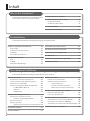 2
2
-
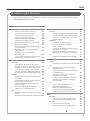 3
3
-
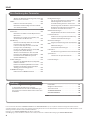 4
4
-
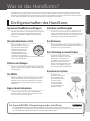 5
5
-
 6
6
-
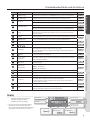 7
7
-
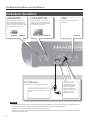 8
8
-
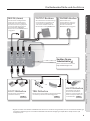 9
9
-
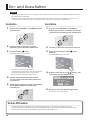 10
10
-
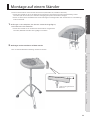 11
11
-
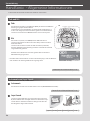 12
12
-
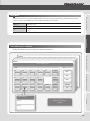 13
13
-
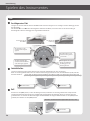 14
14
-
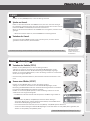 15
15
-
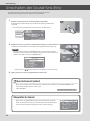 16
16
-
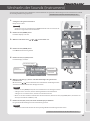 17
17
-
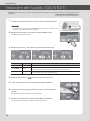 18
18
-
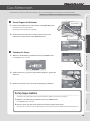 19
19
-
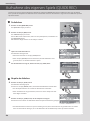 20
20
-
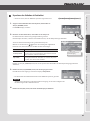 21
21
-
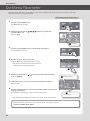 22
22
-
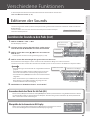 23
23
-
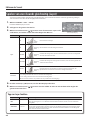 24
24
-
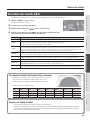 25
25
-
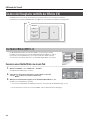 26
26
-
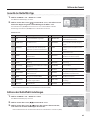 27
27
-
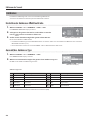 28
28
-
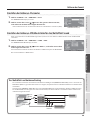 29
29
-
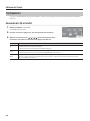 30
30
-
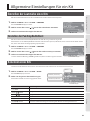 31
31
-
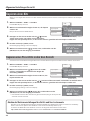 32
32
-
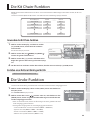 33
33
-
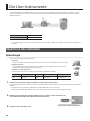 34
34
-
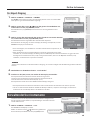 35
35
-
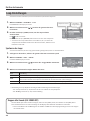 36
36
-
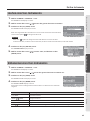 37
37
-
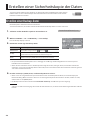 38
38
-
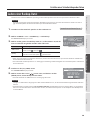 39
39
-
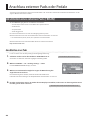 40
40
-
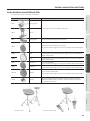 41
41
-
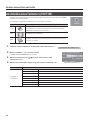 42
42
-
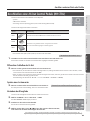 43
43
-
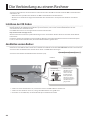 44
44
-
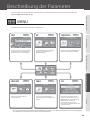 45
45
-
 46
46
-
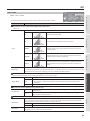 47
47
-
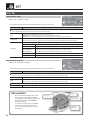 48
48
-
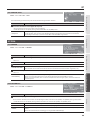 49
49
-
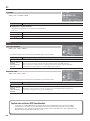 50
50
-
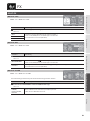 51
51
-
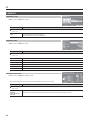 52
52
-
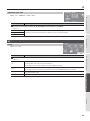 53
53
-
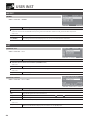 54
54
-
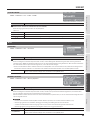 55
55
-
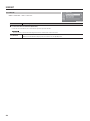 56
56
-
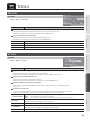 57
57
-
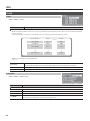 58
58
-
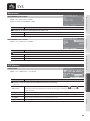 59
59
-
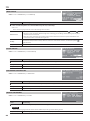 60
60
-
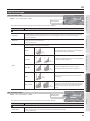 61
61
-
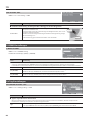 62
62
-
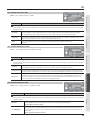 63
63
-
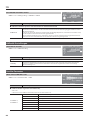 64
64
-
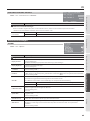 65
65
-
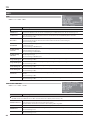 66
66
-
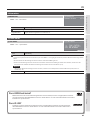 67
67
-
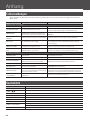 68
68
-
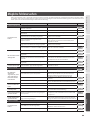 69
69
-
 70
70
-
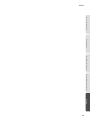 71
71
-
 72
72
-
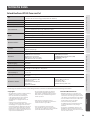 73
73
-
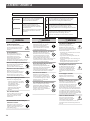 74
74
-
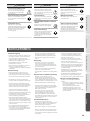 75
75
-
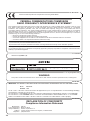 76
76
-
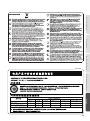 77
77
-
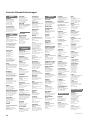 78
78
-
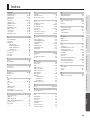 79
79
-
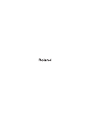 80
80
Roland HPD-20 Bedienungsanleitung
- Kategorie
- Musikinstrumente
- Typ
- Bedienungsanleitung
- Dieses Handbuch eignet sich auch für
Verwandte Artikel
-
Roland TD-12 Bedienungsanleitung
-
Roland TD-50 Benutzerhandbuch
-
Roland TD-50X Benutzerhandbuch
-
Roland TD-50KV Benutzerhandbuch
-
Roland FA-07 Bedienungsanleitung
-
Roland FA 08 Bedienungsanleitung
-
Roland FA 08 Bedienungsanleitung
-
Roland FA-06 Benutzerhandbuch
-
Roland TD-30KV Bedienungsanleitung
-
Roland SPD::ONE WAV PAD Bedienungsanleitung